CAD中表格样式的创建方法
表格是在行和列中包含数据的对象。在高版本的CAD软件中,提供了专门的表格工具,用户可以直接在CAD软件中创建和插入表格,甚至可以利用表格工具进行一些简单的数据统计。那么究竟要如何使用在CAD中插入表格呢?插入表格的前提是创建表格样式,本文将给大家介绍CAD中表格样式的创建。
1.打开CAD软件,点击菜单栏中的【格式】选项卡,在下拉列表中点击【表格样式】按钮后,会弹出【表格样式】对话框;
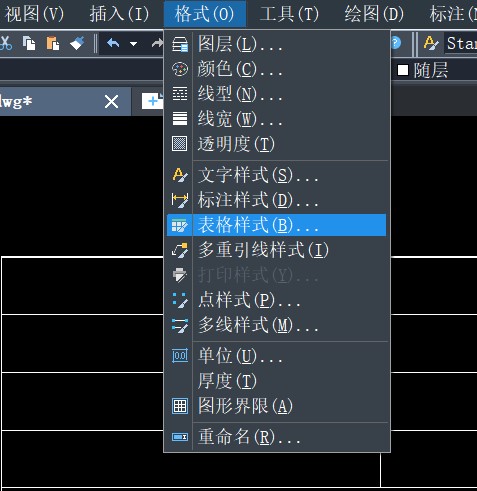
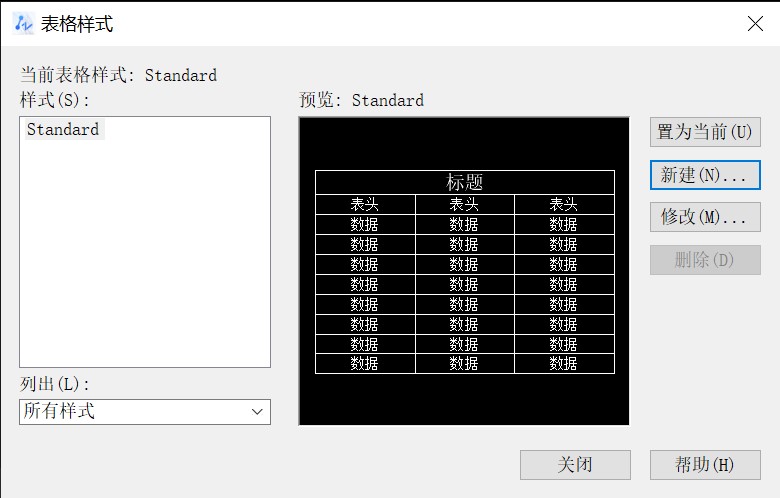
2.点击【表格样式】对话框中的【新建】按钮,又会弹出名为【创建新的表格样式】对话框,在【新样式名】文本框中输入“明细栏”,表示新建一个名为“明细栏”的表格样式;
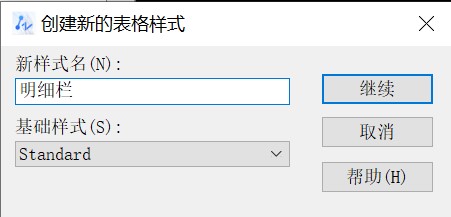
3. 再点击【继续】按钮,弹出【新建表格样式:明细表】对话框,在这里可以设置表格的样式,如:表格方向、填充颜色、页边距等等。
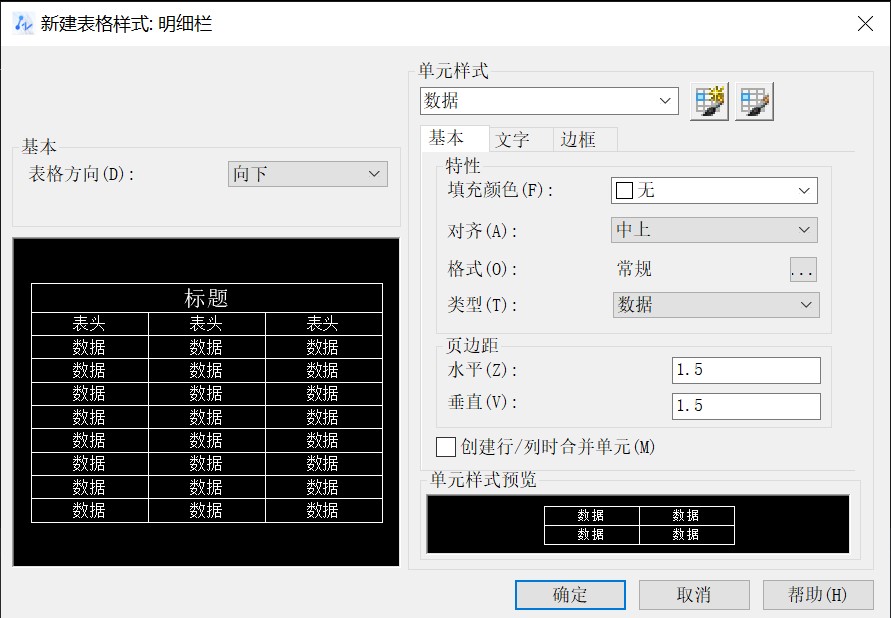
4.这里我们在“基本”选项组将表格方向选择为【向上】,然后点击“边框”选项卡,将外边框设置为0.4mm,内边框设置为0.15mm,需要注意设置表格框线特性时,需要先选择线宽,再单击需要更改的边框按钮;
5.设置好表格样式后,单击【确定】按钮,返回到【表格样式】对话框,单击【关闭】按钮,一个名为“明细表”的表格样式就创建好了。
推荐阅读:机械设计
推荐阅读:机械制图
·定档6.27!中望2024年度产品发布会将在广州举行,诚邀预约观看直播2024-06-17
·中望软件“出海”20年:代表中国工软征战世界2024-04-30
·2024中望教育渠道合作伙伴大会成功举办,开启工软人才培养新征程2024-03-29
·中望将亮相2024汉诺威工业博览会,让世界看见中国工业2024-03-21
·中望携手鸿蒙生态,共创国产工业软件生态新格局2024-03-21
·中国厂商第一!IDC权威发布:中望软件领跑国产CAD软件市场2024-03-20
·荣耀封顶!中望软件总部大厦即将载梦启航2024-02-02
·加码安全:中望信创引领自然资源行业技术创新与方案升级2024-01-03
·玩趣3D:如何应用中望3D,快速设计基站天线传动螺杆?2022-02-10
·趣玩3D:使用中望3D设计车顶帐篷,为户外休闲增添新装备2021-11-25
·现代与历史的碰撞:阿根廷学生应用中望3D,技术重现达·芬奇“飞碟”坦克原型2021-09-26
·我的珠宝人生:西班牙设计师用中望3D设计华美珠宝2021-09-26
·9个小妙招,切换至中望CAD竟可以如此顺畅快速 2021-09-06
·原来插头是这样设计的,看完你学会了吗?2021-09-06
·玩趣3D:如何使用中望3D设计光学反光碗2021-09-01
·玩趣3D:如何巧用中望3D 2022新功能,设计专属相机?2021-08-10
·CAD中椭圆怎么转换为修订云线2019-01-29
·如何用CAD快速替换相同文字2019-12-19
·中望3D显示类常见问题八问八答2020-09-08
·CAD角度设置技巧2020-04-08
·怎样让鼠标滑轮缩放的更快 2017-02-09
·CAD中如何缩小图形2020-09-10
·CAD表格工具栏怎么显示出来?2024-01-15
·CAD中十字光标颜色修改2015-12-16














